エルミタ的速攻撮って出しレビュー Vol.784
2019.10.11 更新
文:松野 将太
では、PS4の内蔵HDDと、拡張ストレージとして接続した「SC680」で、ゲームの起動やロード時間がどの程度変わってくるのかを見ていこう。ベンチマークには、ダウンロード版の「モンスターハンター:ワールド」、およびディスク版の「LEFT ALIVE」を用意し、それぞれパフォーマンスチェックを実施した。
超大型拡張コンテンツが配信されたことで人気が再燃している「モンスターハンター:ワールド」では、ゲーム起動からタイトル画面が表示されるまでの時間と、キャラクターを選択してから拠点画面が表示されるまでのロード時間をストップウォッチで計測した。
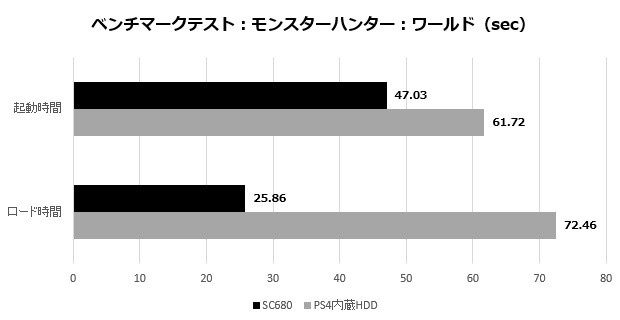
|
ダウンロード版を使用したこともあってか、起動・ロード速度ともに劇的な改善が見られた。特にロード時間の改善は顕著で、クエストで拠点とマップを往復するたびに発生する待ち時間が大きく改善されるのはかなりのアドバンテージになる。「PC版じゃないとロードが遅くて……」と悩んでいる人は、外付けSSDを導入してみるといいだろう。
では、ディスク版の起動・ロード速度はどうだろうか。「LEFT ALIVE」を使用し、ゲーム起動からムービーが表示されるまでの時間と、コンティニューを選択してからチャプターが開始されるまでの時間をストップウォッチで計測している。
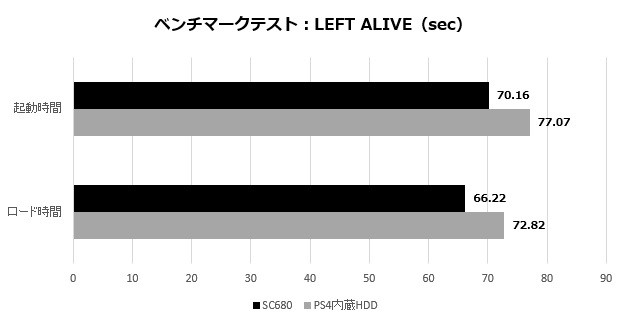
|
近年のコンシューマータイトルは、昔と違ってディスク版でも本体にデータを保存する場合がほとんどだ。「LEFT ALIVE」でも数十GBのファイルが本体に保存されているが、それらをSSDに移した結果、起動・ロード速度には若干の改善が見られた。改善具合はタイトルによるところが大きいものの、ディスク版・ダウンロード版に関わらず、SSDの導入には効果があると言える。
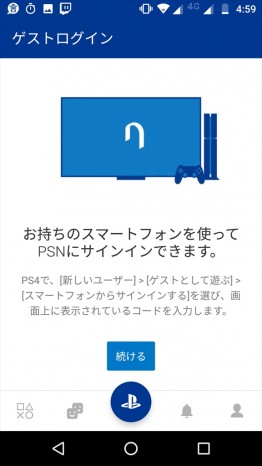
|
ゲストログイン機能を使えば、外付けSSDに保存したゲームを持ち出し、他のPS4でプレイ可能になる |
そのほか、PS4で外付けSSDを活用する方法としては「ゲストログイン」機能が挙げられる。スマートフォン向けアプリ「PlayStation App」と連携することで、外付けSSDに保存したゲームをほかのPS4でもプレイ可能になる。友人の家にダウンロード版のゲームを持ち出す際などに便利だ。
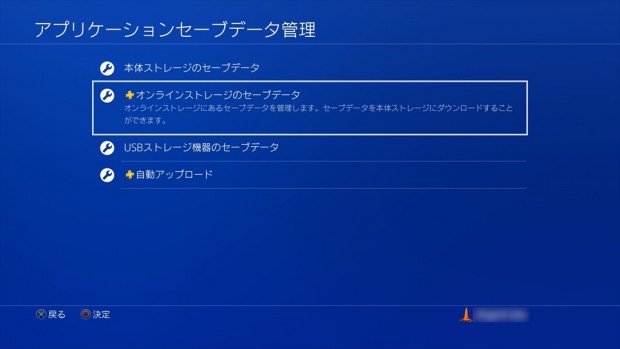
|
| セーブデータは拡張ストレージに保存できないため、オンラインストレージを活用したい |
利用にはPlayStation Networkのアカウントと、「PlayStation App」、外付けSSDが必要となる。まずは、持ち出したいゲームを拡張ストレージに保存し、PS4の電源を落としてから外付けSSDを取り外す(電源を付けたまま、「拡張ストレージの使用を停止する」を選択し、取り外してもOK)。持ち出し先でもセーブデータを使いたい場合は、PlayStation Plusのオンラインバックアップを活用するといいだろう(加入は月額製)。これで、持ち出しの準備は完了する。
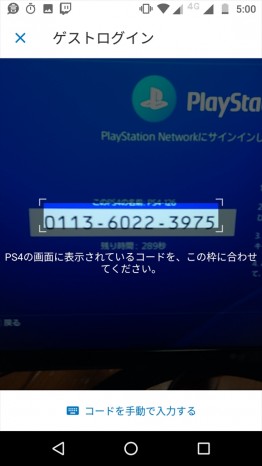
|
ゲストログインを選択すると、PS4側の画面に連携用の番号が表示される。スマートフォンのカメラでこれを読み取れば、PS4に自分のアカウントでゲストログインした状態になる |
続いて、プレイしたいPS4に拡張ストレージを接続し、PS4の電源を起動。ユーザー選択画面で、「新規ユーザー」を選択し、さらに「ゲストログイン」を選ぶ。その時点でスマートフォンからのサインインが可能になるため、「PlayStation App」でPS4側の画面に表示された番号を読み取れば、自分のアカウントでPS4にログインできる。
ダウンロード版のゲームであれば、その場でオンラインからダウンロードすることも可能なのだが、当然ながらインストール完了までにはそれなりの時間がかかる。それよりは、ゲストログインと外付けSSDを活用してスムーズにゲームを遊べる状態にするほうが現実的だろう。使う機会がある人にとってはかなり便利な機能なので、ぜひ活用してみてほしい。
「SC680」は、コンパクトながらPC内蔵のSSDとほぼ変わらない速度で利用できる点で、拡張が難しいノートPCなどのデータ保存用として魅力的な製品だ。最新世代のゲーム機はUSB3.2 Gen 2接続に対応していないため若干速度が落ちるものの、起動時間やロード時間の改善には効果があり、データの取り回しが良くなるのは嬉しい。

|
ひと昔前の外付けHDDとは比べ物にならない速度が出るが、近年の外付けSSDを利用していないユーザーの中には「外付けストレージに速度を期待するのは難しい」と考えている人もそれなりに多いはず。PS4で利用する場合は480GB以上のモデルを購入する必要があるが、PC利用の場合、240GBであればそれほど値も張らないので、試すつもりで買ってみるのも悪くない選択肢だろう。
協力:エイデータテクノロジージャパン株式会社

